【超便利】メタマスクにワンクリックで新ネットワークを追加する方法【初・中級者向】
これは画期的なサービスです。
メタマスにワンクリックで「ポリゴン」「アバランチ」「オプティミズム」「アービトラム」などの10種類のネットワークを追加できます。
そしていまでは、メタマスク内でワンクリックでブリッジできます。
昔のようにメチャクチャ手間が掛かったり、手数料を取られることもない。素晴らしく利便性が増しています。改めてクリプト世界は始まったばかりだと実感させられますね。
- L1、L2、ブリッジの基本用語解説
- メタマスクにネットワークを追加する方法【画像付き】
- ネットワーク間で通貨をブリッジさせる方法【画像付き】
☟ 記事を読む前にこちらの応援クリックをお願いします。 記事を書くモチベーションになります ⤴ m(__)m
![]()
≫ にほんブログ村
【超便利】メタマスクにワンクリックで新ネットワークを追加できる
・当ブログからのリンクで移動したサイトで提供される情報、サービス等について一切の責任を負いません。
・また当ブログのコンテンツ・情報について、できる限り正確な情報を提供するように努めておりますが、正確性や安全性を保証するものではありません。情報が古くなっていることもございます。
・当サイトに掲載された内容によって生じた損害等の一切の責任を負いかねますのでご了承ください。
上記を了承された方のみこの先をお読みください。
* * *
新しいネットワークとは?
暗号資産(仮想通貨)ブロックチェーンにはさまざまなネットワークがあります。
簡単な例で書くと東京の新宿にはJR中央線、山の手線、西部新宿線、地下鉄丸ノ内線、地下鉄副都心線といくつもの路線があり、各路線にはそれぞれに電車が通ってます。
ネットワークが路線で、通貨を含めたデータ情報が電車だと思ってください。
この路線それぞれに規定が違っていて、同じ暗号資産(仮想通貨)イーサリアム(ETH)を移動させるにも、それぞれの規定に合わせて微妙に変更しないといけません。
ブリッジとは乗り換え
暗号資産(仮想通貨)のブリッジとは、路線の乗り換えのようなもの。地下鉄から西武線に乗り換えや、山の手線から地下鉄に乗り換えるみたいに、AというネットワークからBというネットワークに乗り換えることをブリッジといいます。
実際は変換するといいますが、意味合いは上記のようなことです。
レイヤー1(L1)とレイヤー2(L2)
各暗号資産(仮想通貨)ネットワークはレイヤー1(L1)とレイヤー2(L2)と呼ばれたりしてます。
これは、一番重要なブロックチェーン位置で稼働しているのがL1で、それに付随して稼動しているのがL2です。
かなり簡略的に解説してますが、そんなに詳しく知る必要はここではありません。
L1、L2の例
L1、L2にはこういうのがあります。
- L1 「アバランチ」「ソラナ」
- L2 「ポリゴン」「オプティミズム」「アービトラム」
※新しく誕生したネットワークに早くから参加すると、その後オリジナルトークンが発行された時にエアドロップ(プレゼント)されることがよくあります。
言葉の解説はこれくらいにして、設定方法にいきましょう。
メタマスクにネットワークを追加する方法

メタマスをまだ用意していない人はこちらで用意しておいてください。
≫ MetaMask(メタマスク)とは? 使い方を丁寧に徹底解説
合わせてこちらも設定しておくと安全です。
≫ 【最新情報】メタマスクをより安全に使うSteloとは?【暗号資産(仮想通貨)】
* * *
Token Magic
ワンクリックでネットワーク追加をサービスしているサイトはこちら。
https://tokenmagic.app/#/
まずは上記にアクセスして、ウォレットを接続します。
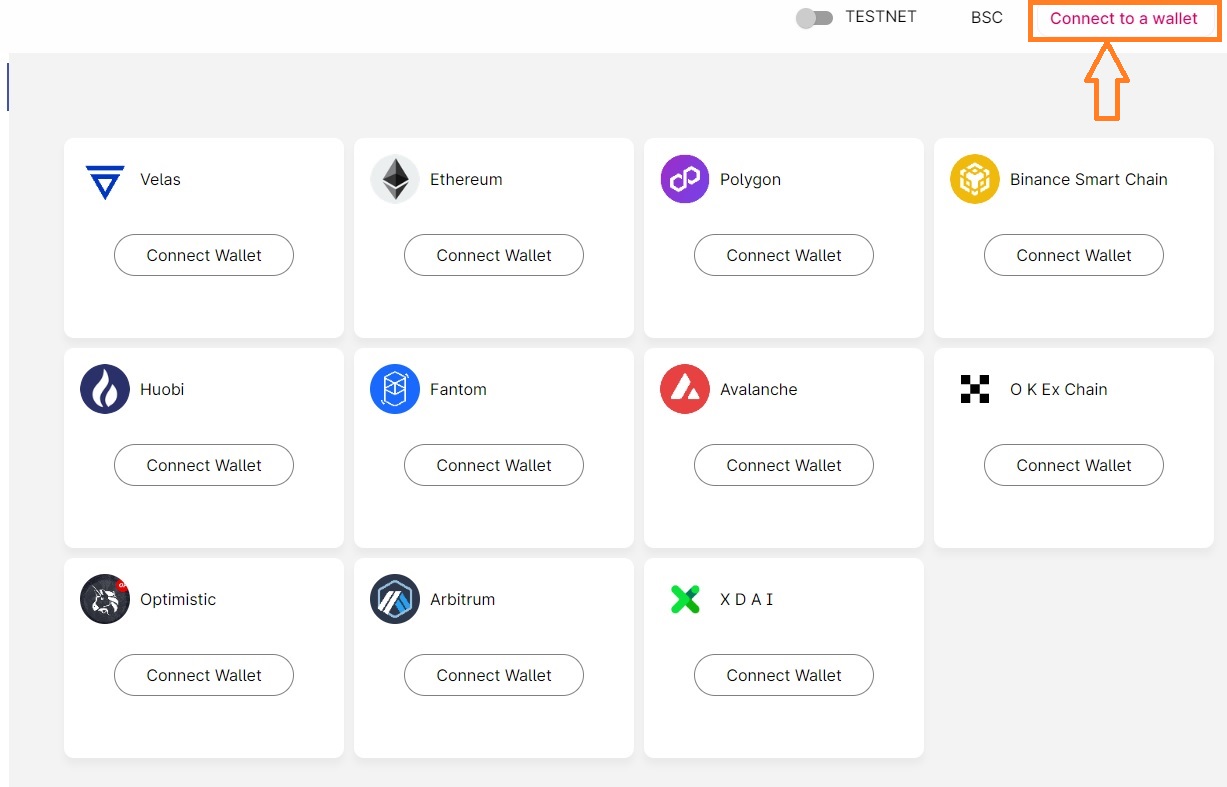
右上オレンジ枠の「Connect…」をクリック。
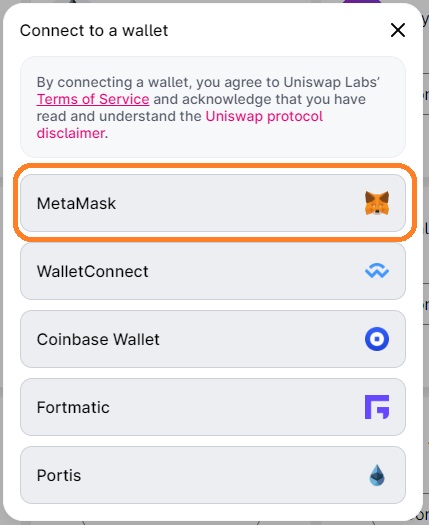
メタマスクを選択。
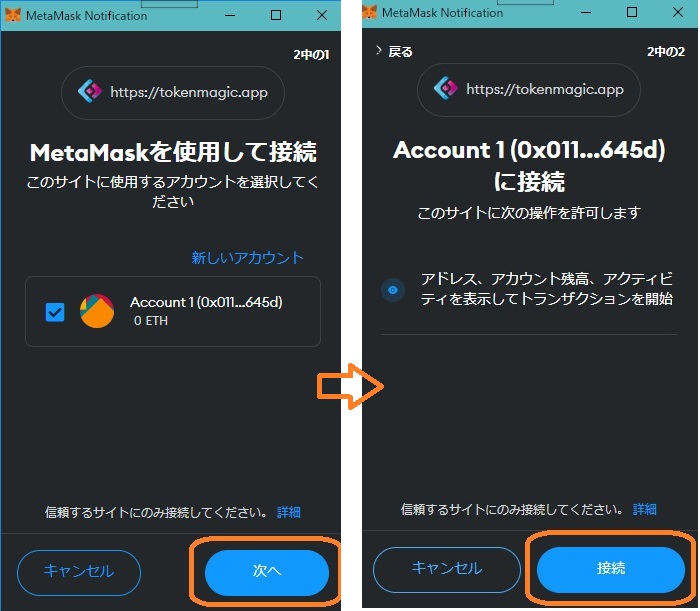
次へ、接続をクリック。
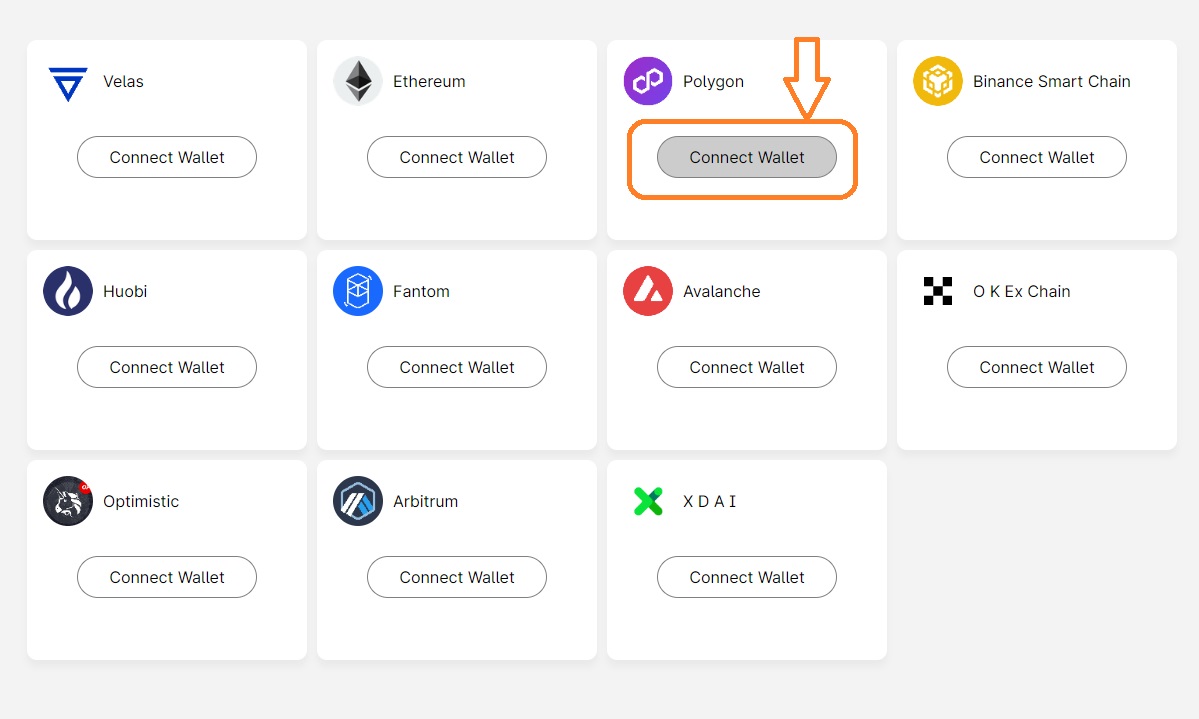
まずはPolygon (ポリゴン)を追加してみましょう。
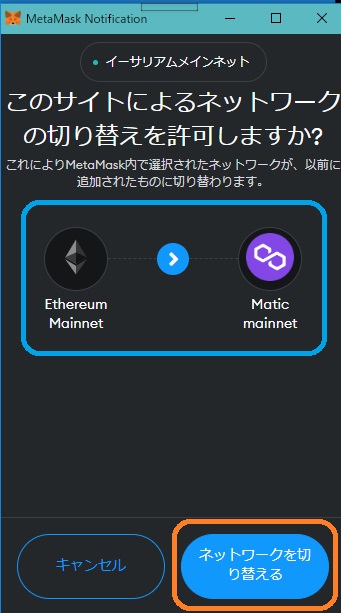
「ネットワークを切り替える」をクリック。
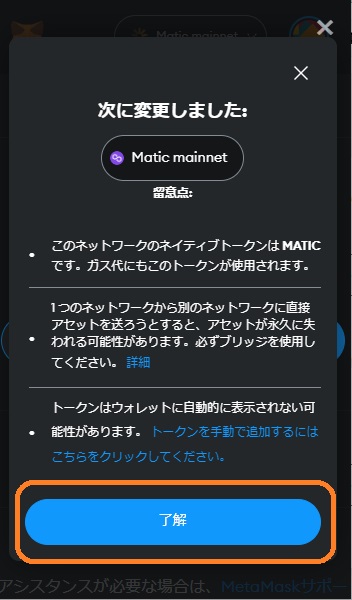
これでもう完了です。
「了解」をクリック。
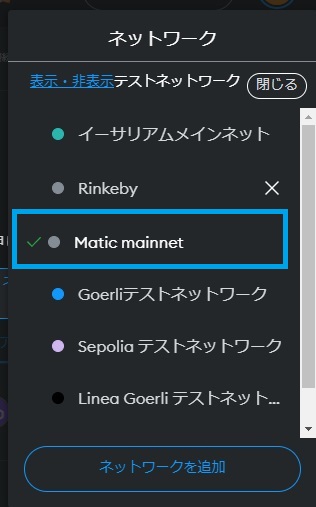
青枠のようにMatic mainnetが追加されてます。ポリゴン=Matic mainnetです。
【参考記事】 ≫ 暗号資産(仮想通貨)ポリゴン(Polygon/MATIC)とは?
Arbitrum (アービトラム)
もう一つ例を載せます。
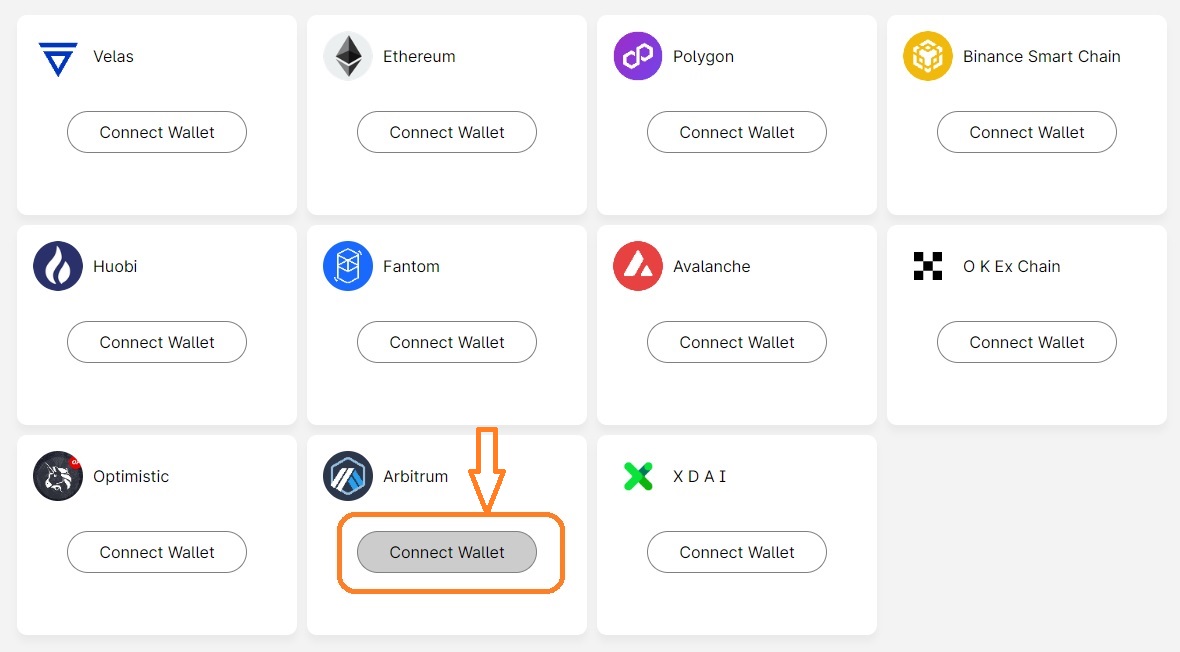
L1のアービトラムのネットワークを追加してみます。
オレンジ枠の「Connect …」をクリック。
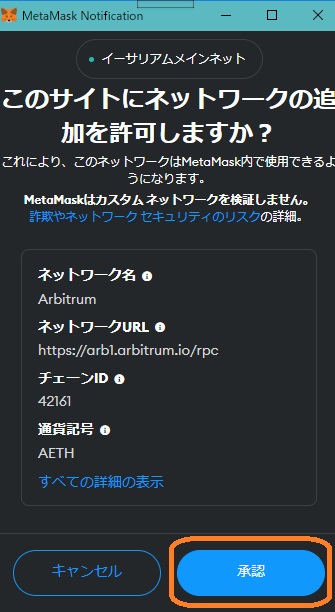
このような画面がでてきます。
以前なら、ここにあるネットワーク名やURL、チェーンIDなどすべて自分で記入する必要があったのですが、自動入力されてます。
あとは「承認」をクリックするだけ。
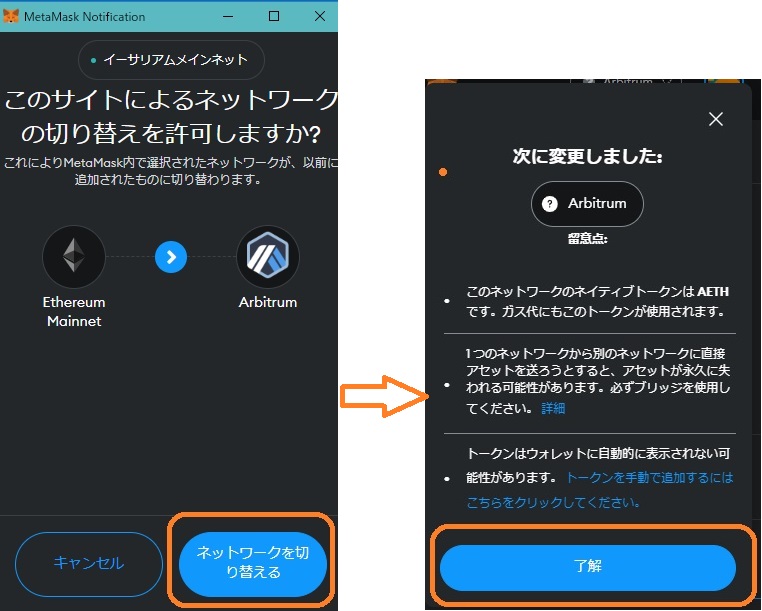
「ネットワークを切り替える」クリック。
これでアービトラムのネットワークが追加されました。

このようにメタマスク画面がアービトラムのネットワーク仕様に変わってます。
①:でネットワークを変更する。
②:「AETH」とは、アービトラム上で使われる暗号資産(仮想通貨)です。これがないとアービトラムネットワーク上での手数料を支払えません。
③:ここをクリックでこれまでのアクティビティ(動作履歴)確認ができます。
①をクリックしましょう。
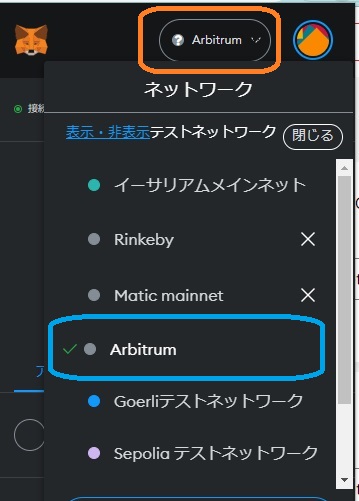
青枠のようにアービトラムのネットワークが追加されました。
上のオレンジ枠をクリックすると、このようにネットワーク一覧がでてきます。
ネットワークを切り替える時はここで行います。
ブリッジする方法
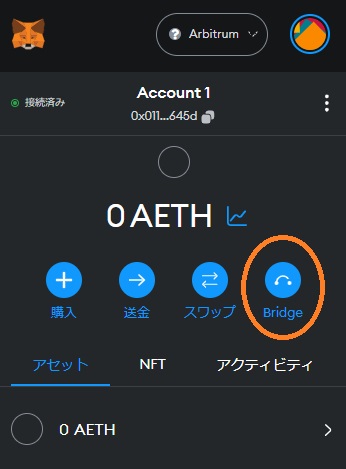
オレンジ丸「Bridge」をクリック。
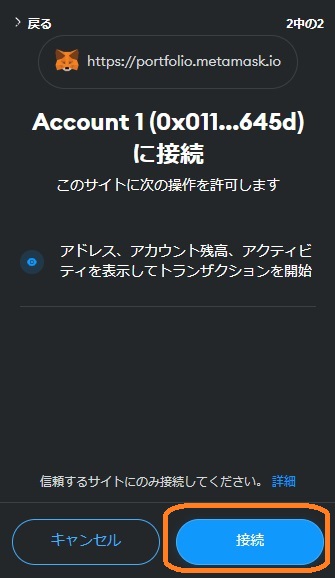
メタマスクの接続を求められるので、「接続」をクリック。
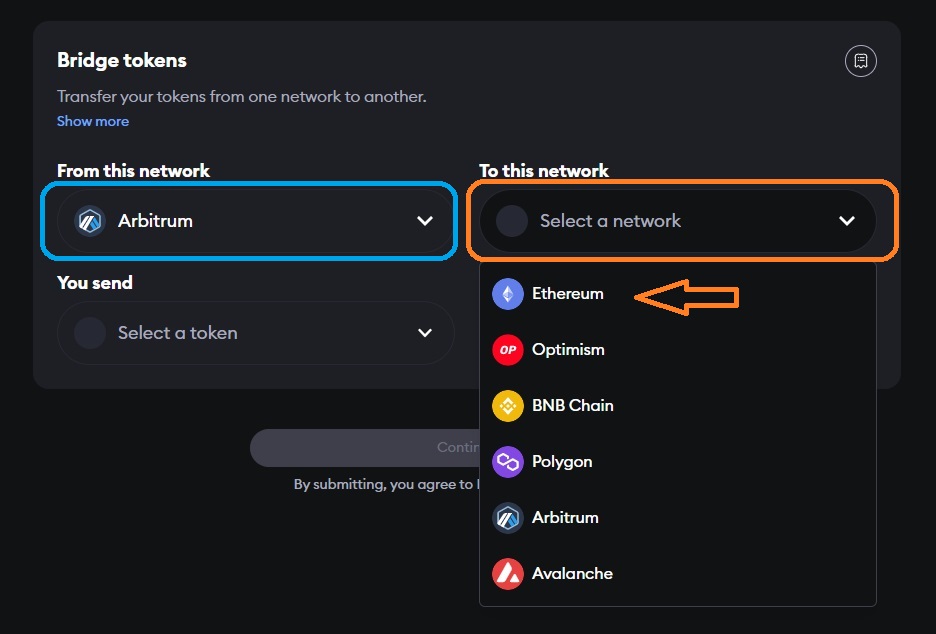
このような画面が出てきます。
左青枠にブリッジさせたいネットワークを選ぶ。
右オレンジ枠にブリッジ後のネットワークを選ぶ。
どちらもクリックすると画像のように一覧が出てきます。
ここで選ぶだけという手軽さ!
一番上のイーサリアムを選択してみます。
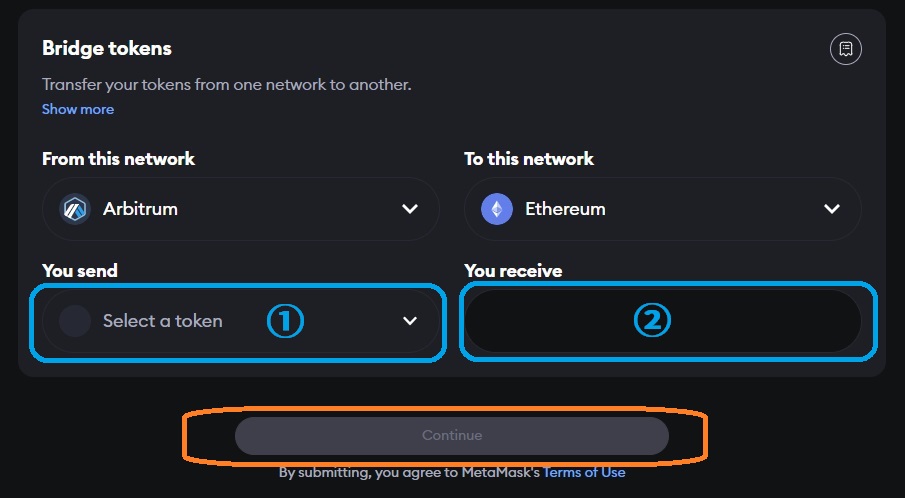
このようにイーサリアムネットワークが選択されました。
次に通貨の選択をします
- 青枠①:これからブリッジする通貨
- 青枠②:ブリッジした後に受け取る通貨
青枠①をクリックすると、通貨の候補が出てきます。
それをクリックすると、
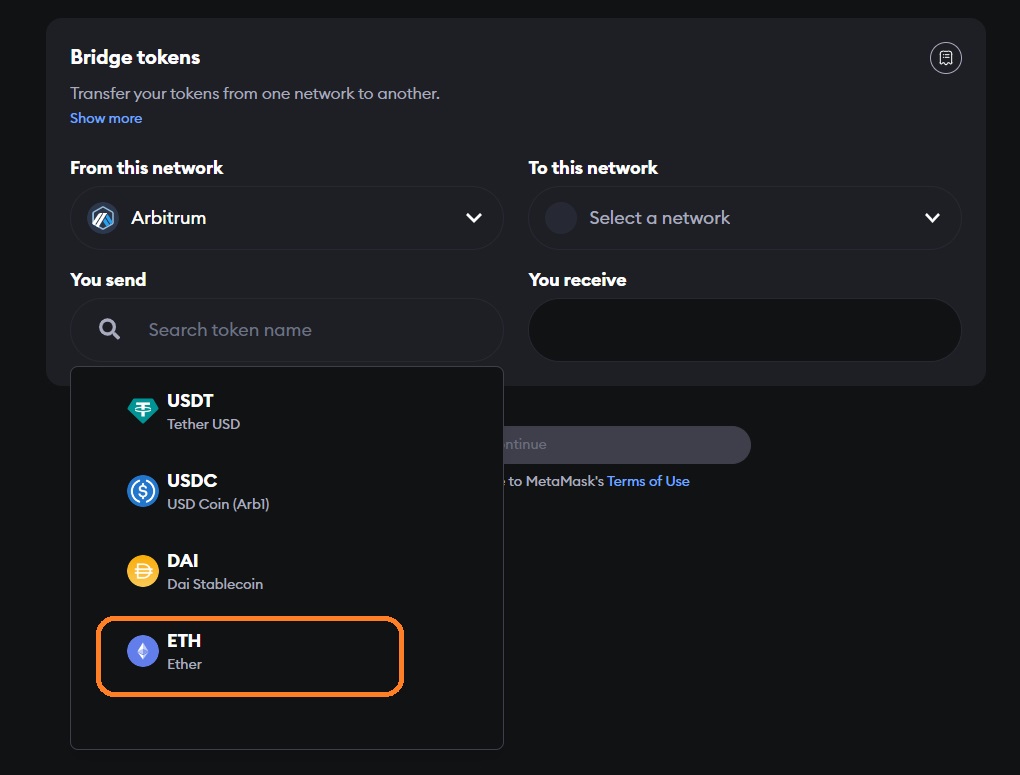
このように一覧が出てきます。
ETHを選択してみます。

青枠は自動入力されます。
これでブリッジするネットワークと通貨の選択が終わりました。
オレンジ枠の「Continue」をクリックして、ブリッジする数量を入力し、変換手数料を確認したら、メタマスクで承認して終わりです。
※ブリッジでは取引手数料やガス代がかかります。きちんと確認しましょう。
☟ 記事が参考になったら、こちら応援クリックもお願いします。その他暗号資産(仮想通貨)情報も見れます。
![]()
≫ にほんブログ村
なお、ブリッジに関して危険なこともあるので、こちらも読んで置いてください。
【参考記事】≫ 【暗号資産(仮想通貨)】やばい、ブリッジが世界中のハッカーに狙われている。
* * *
自分の未来のために時間を投資しよう
自分の未来のために時間を投資しよう【暗号資産(仮想通貨)・FXトレード】
「このままの人生は嫌だ。人生を良くしたいと考えてる人のために、暗号資産(仮想通貨)やトレードテクニックを独学する方法や手順を解説しています。
◆
低価格で買える将来性のあるおすすめ暗号資産(仮想通貨)10選
暗号資産(仮想通貨)で将来性のある草コインはこれ!10銘柄を厳選【今が仕込み時】
「暗号資産(仮想通貨)はたくさん種類がありすぎて、どれを買っていいのかわからない。それに崩壊した暗号資産(仮想通貨)もあるらしいから変なのは買いたくない。」・・・このような疑問に答えてます。国内取引所で買えて、低価格な通貨を選んでます。
◆
暗号資産(仮想通貨)の基礎学習を独学したい方はこちらの記事からできます。
暗号資産(仮想通貨)の基礎知識を一から勉強する手順の解説【超初心者向け】
「暗号資産(仮想通貨)に興味があるけど、いったいどういうものなのか?イメージが湧かない。難しい説明でなく、簡単に暗号資産(仮想通貨)の基礎知識を勉強する方法はあるの?」・・・こんな人向けに、初心者でもわかりやすく解説している記事です。
◆
【無料】チャート分析を独学したい方はこちらで勉強できます。
暗号資産(仮想通貨)チャートの見方、テクニカル分析のやり方を学ぶロードマップ
「暗号資産(仮想通貨)チャートの見方を知りたい。テクニカル分析のやり方を学びたい。トレードで稼ぎたい。」・・・こんな人向けに、学ぶべき事を順序立てて紹介している記事です。
トレードに必要なのは技術だけではありません。メンタルについても実体験をもとに書いてます。
